L’ordre de démarrage de votre PC contrôle les périphériques qui vont charger en premier dans le système. Vous pouvez changer l’ordre de démarrage pour le forcer à démarrer d’une clé USB, d’un lecteur CD/DVD ou d’un autre disque dur.
Et vous aurez besoin de changer cet ordre de démarrage si vous installez Windows à partir d’une clé USB ou d’un DVD.
Note : Le processus semblera différent pour chaque PC. Les instructions sont similaires, mais vous verrez quelques différences avec votre modèle de PC.
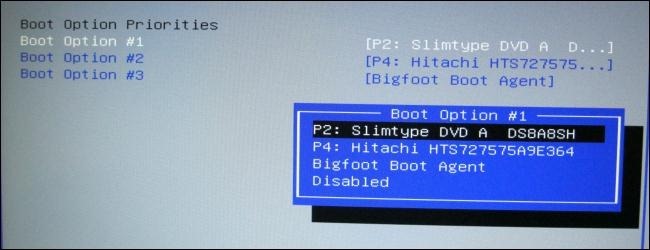
Accéder au BIOS
Pour accéder au BIOS, vous avez besoin de redémarrer votre PC et d’appuyer sur une touche précise pendant le démarrage. Cette touche est affichée généralement pendant le processus. Par exemple, vous verrez quelque chose du genre : Appuyer sur Suppr ou F2 pour accéder au BIOS. Vous devez appuyer cette touche pendant un moment précis pour accéder au BIOS.
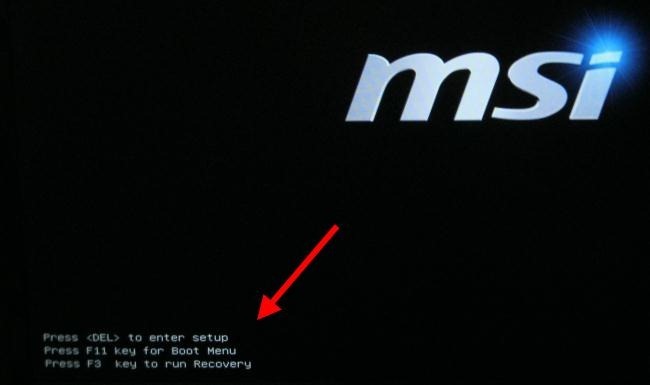
Les touches les plus fréquentes sont Suppr ou F2, mais cela varie pour chaque PC. Vous pouvez également regarder dans le manuel de votre PC ou chercher sur Google selon votre modèle de PC.
(Si vous avez assemblé votre PC, consultez la documentation de la carte mère).
Localiser les options démarrage
Une fois que vous êtes dans le BIOS, vous trouverez un menu nommé BOOT ou quelque chose de similaire. Dans certains cas, le menu BOOT se trouve dans un onglet bien en évidence.
Utilisez les touches de direction pour naviguer dans le BIOS et la touche Entrée pour entrer dans l’une des options. Le BIOS affichera les touches sur le coté inférieur de la fenêtre pour vous aider dans la navigation.
Changer l’ordre de démarrage
Dans le menu Boot, trouvez l’option pour l’ordre de démarrage. La touche Entrée permet de changer les options de l’ordre de démarrage. Vous pouvez utiliser les signes + et – pour changer la priorité des périphériques qui vont démarrer.
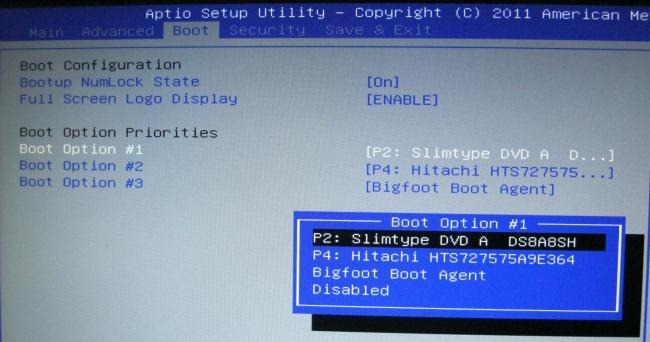
Parfois, vous ne verrez pas d’option pour la clé USB même si vous avez des ports USB. Cela arrive lorsque vous avez branché la clé USB après que vous ayez redémarré le PC. Certains modèles l’afficheront même s’il n’y aucun périphérique USB.
L’ordre de démarrage concerne la priorité des périphériques. Si la clé USB est avant le disque dur, alors le PC va démarrer d’abord sur la clé USB et s’il ne trouve aucun système d’exploitation sur la clé USB, alors il passera au disque dur et ainsi de suite.
Enregistrer vos changements
Le BIOS possède une option pour sauvegarder ces changements et quitter le BIOS. Une fois que c’est fait, l’ordinateur va redémarrer.
Même si vous tentez de quitter directement le BIOS avec la touche Echap, celui-ci va vous proposer de sauvegarder les changements. Et une fois que votre PC va redémarrer, il utilisera l’ordre de démarrage que vous venez de configurer.
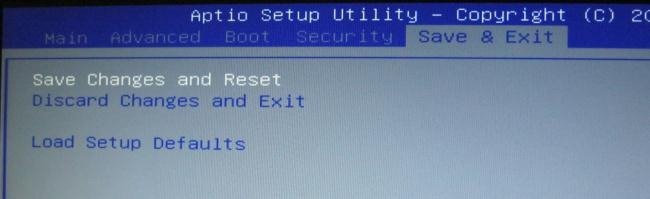
Bonus : Utiliser un menu de démarrage
Pour éviter de changer l’ordre de démarrage à chaque fois dans le BIOS, certains PC possèdent un menu de démarrage.
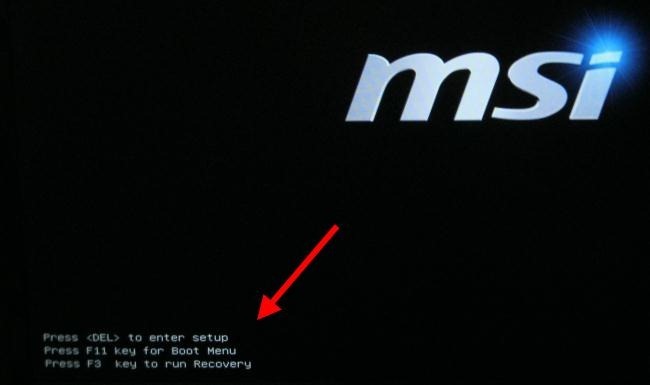
Appuyez sur la touche en question, généralement F11 ou F12, pour accéder à ce menu de démarrage. Cela vous permet de redémarrer à partir d’un périphérique précis sans passer par le BIOS.
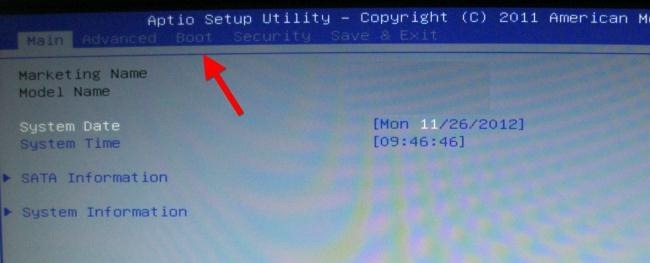
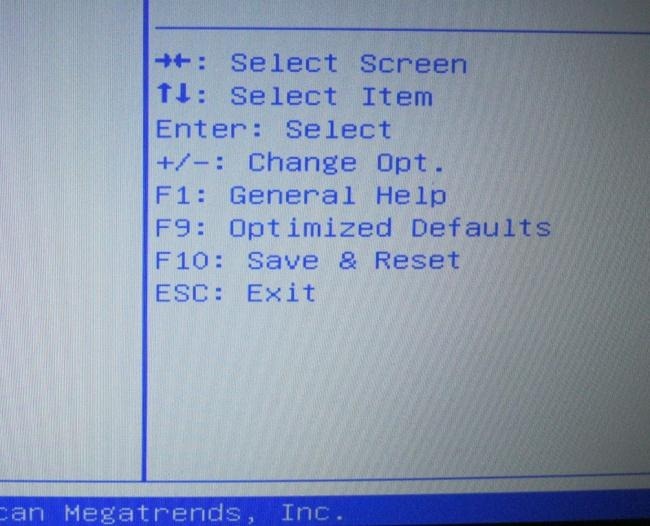
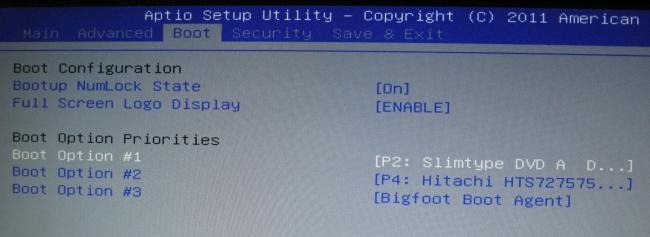
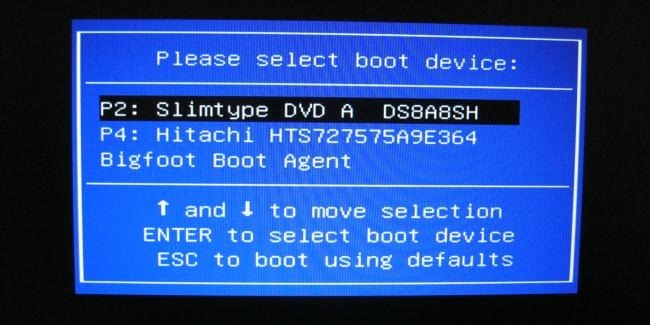
OK